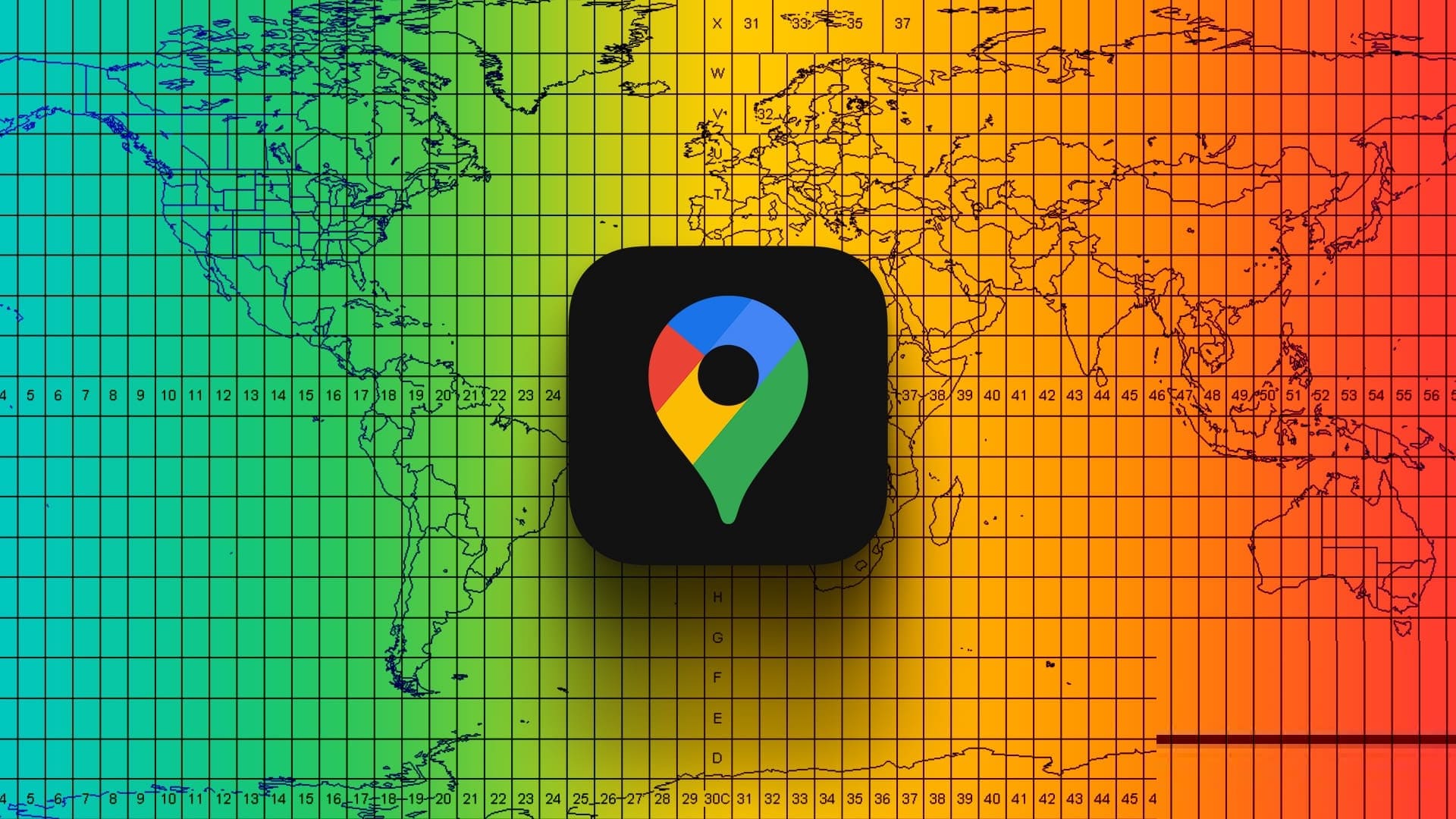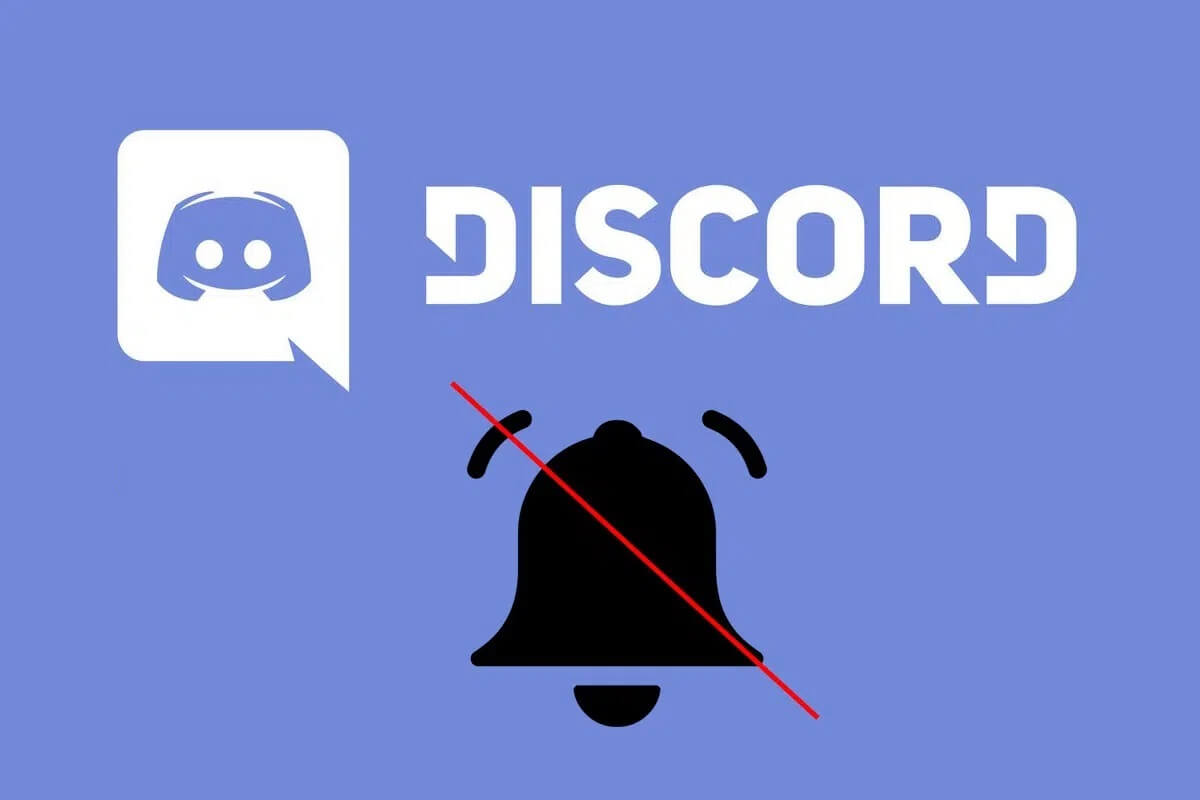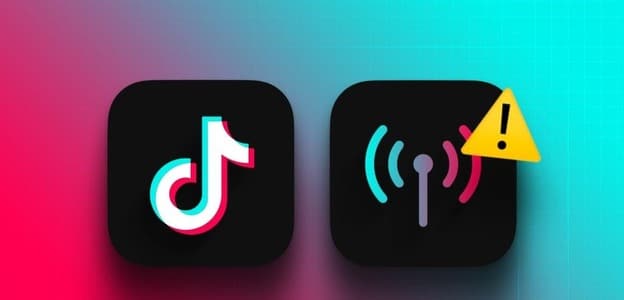اختيار الخط المناسب في عروض Microsoft PowerPoint يمكن أن يحدث فرقًا كبيرًا في مدى جاذبية العرض وسهولة قراءته. الخطوط ليست مجرد أداة تجميلية، بل تلعب دورًا رئيسيًا في إيصال الرسالة بوضوح واحترافية. سواء كنت تعد عرضًا تقديميًا للعمل أو الدراسة، اختيار الخطوط الصحيحة سيعزز من تأثير المحتوى. سنقدم لك في هذه المقالة مجموعة من أفضل الخطوط التي تضفي طابعًا احترافيًا ومميزًا على عروضك التقديمية.
قد يكون من المغري الانتقال مباشرة إلى الخطوط الفاخرة عند إنشاء عرض تقديمي على PowerPoint، ولكن انتظر بضع لحظات فقط! يؤثر الخط الذي تختاره بشكل كبير على ما إذا كانت شرائحك هي الأفضل، لذا فهناك بعض الأشياء التي يجب مراعاتها أولاً.
ملاحظة
يتمتع مشتركو Microsoft 365 بإمكانية الوصول إلى المزيد من الخطوط في Microsoft PowerPoint مقارنة بمن لا يستطيعون ذلك. ومع ذلك، تنطبق هذه المقالة على أي شخص يستخدم جميع مستويات وإصدارات البرنامج.
السياق هو المفتاح
أول شيء يجب التفكير فيه هو مطابقة الخطوط الخاصة بك لنبرة عرضك التقديمي. على سبيل المثال، إذا كان عرضك التقديمي عبارة عن اختبار Zoom خفيف الظل لعائلتك، فيمكنك استخدام خط أنيق وغير رسمي، مثل Courier New أو Biome Light أو (في أقصى تقدير) Comic Sans MS.
من ناحية أخرى، إذا كنت تقوم بإنشاء عرض تقديمي تجاري لنهاية العام، فقد تستهدف بعض الخطوط الأكثر رسمية، مثل Cambria أو Garamond أو Times New Roman، والتي تحتوي جميعها على خطوط ذات زخارف (خطوط قصيرة متصلة بنهايات أرقام وحروف).
على الرغم من أنني لست دائمًا من النوع الذي يفضل البقاء متردداً، إلا أنني أميل إلى الالتزام بالخطوط المحايدة الخالية من الزخارف، مثل Aptos وCalibri وVerdana، لأنني أعلم أنها مناسبة في معظم المواقف.
يجب أن تكون الخطوط سهلة القراءة
بغض النظر عن نبرة العرض التقديمي، فمن المهم أن يتمكن الجميع من قراءته. تذكر أيضًا أن العرض التقديمي الخاص بك قد يتم عرضه على شاشة في غرفة كبيرة، لذا عليك التأكد من إمكانية قراءة الخطوط التي تختارها من مسافة بعيدة. بالطبع، يعد استخدام حجم خط مناسب أمرًا أساسيًا هنا، ولكن لا فائدة من استخدام 70 نقطة إذا كان الخط الخاص بك بالكاد مقروءًا.
بشكل عام، تعد معظم الخطوط لعبة عادلة في PowerPoint عند استخدام الألوان والأحجام المناسبة. ومع ذلك، حتى عند تضخمها إلى حجم هائل، فإن بعض الخطوط التي تحاكي الكتابة اليدوية، مثل Cochocib Script Latin Pro وKunstler Script وPalace Script MT، يكاد يكون من المستحيل تفسيرها في لمحة واحدة – وفي رأيي – لا ينبغي حتى أن تظهر في قائمة خطوط PowerPoint على الإطلاق.
من الجدير أيضًا التفكير فيما إذا كانت الخطوط تحتوي على زخارف، وإذا كانت تحتوي على زخارف، فما إذا كانت تجعل الخط أكثر صعوبة في القراءة.
من المحتمل أن تختلف الدقة
من المحتمل أن يختلف ما تراه على شاشة الكمبيوتر لديك إلى حد ما عما يراه جمهورك على الشاشة عندما تقدم شرائح PowerPoint الخاصة بك. حتى إذا كنت محظوظًا بما يكفي لتقديم عرض على جهاز عرض بدقة 4K، مثل XGIMI Horizon S Max أو JMGO N1S Pro، ففكر في الوسيط الذي سيوضع عليه العرض.
على سبيل المثال، إذا كنت تعرض على حائط مطلي، فمن المحتمل أن ينعكس قدر أقل من الضوء إلى عيون المشاهد مقارنة بشاشة جهاز العرض. وهذا يعني أن الخطوط التي تكون أحرفها أضيق أو أفتح، مثل Agency FB أو Onyx أو The Hand، لن تكون الخيار الأمثل.
كن متسقًا
آخر شيء يريد جمهورك رؤيته هو مجموعة كاملة من الخطوط الفوضوية المنتشرة عبر الشاشة. بغض النظر عن سياق عرض PowerPoint الخاص بك، يجب أن تهدف إلى أن تكون متسقًا قدر الإمكان، مع الاختلافات في الحجم والخط العريض والمائل والألوان (المعروفة أيضًا باسم التسلسلات الهرمية المرئية) باعتبارها الاختلافات الوحيدة من مربع نص إلى آخر.
بالإضافة إلى جعل عرضك التقديمي أكثر احترافية، فإن الخطوط المتسقة تعكس أيضًا الاتساق فيك، مقدم العرض، والذي يمكن أن يكون مفيدًا في العديد من سيناريوهات مكان العمل.
شخصيًا، يساعدني استخدام نفس الخط طوال عرضي التقديمي على التركيز على المحتوى بدلاً من إضاعة الوقت في القلق بشأن الأسلوب. من ناحية أخرى، يمكنك استخدام إقران الخطوط، وهو عندما تقوم بدمج خطين لإنشاء نمط متوازن. في هذه الحالة، اختر خطوطًا متباينة ذات وزن وأسلوب مختلف ولكنها تشترك في بعض الخصائص.
فيما يلي بعض الإقرانات التي أستخدمها أحيانًا، حيث يتم استكمال الخطوط الأساسية المحايدة بخطوط ثانوية أكثر أسلوبية:
يتناسب Aptos وTimes New Roman بشكل جيد بسبب مألوفيتهما، حيث يعتبر Aptos هو الخط الافتراضي في Microsoft 365 (اعتبارًا من نوفمبر 2024) وTimes New Roman أحد أشهر الخطوط. Verdana وBiome كلاهما أكثر شكلًا مربعًا من الخطوط الأخرى، وTahoma وGaramond عبارة عن مزيج رائع من الحديث والكلاسيكي، وكلاهما يستخدم الحرف “a” المزدوج.
إذن، ما الخطوط التي يجب عليك استخدامها؟
الخطوط المفضلة لدي في PowerPoint هي Aptos وTahoma وVerdana. في حين أن هذه الخطوط الثلاثة تندرج ضمن فئة “المحايدة”، إلا أنها أكثر أسلوبية قليلاً من Arial وCalibri، لذا فهي تقدم شخصية أكثر قليلاً.
والأمر الأكثر من ذلك، أنني أعتقد أنها الأسهل في القراءة، نظرًا لتباعدها ووزنها المعقولين. والأهم من ذلك، أنها ستعرض بوضوح من خلال معظم أجهزة العرض على أي شاشة أو حائط، وستتوافق بشكل جيد مع معظم الخطوط الخطية إذا اخترت السير في هذا الطريق.
بصرف النظر عن رأيي، إليك بعض الأشياء التي تستحق التذكر عند إنشاء العروض التقديمية الخاصة بك:
- لا فائدة من التفكير في تأثير الخط وحده. ضع في اعتبارك اللون والحجم أيضًا. من الناحية المثالية، استخدم الخطوط الداكنة على خلفية فاتحة، وتجنب الجمع بين ألوان معينة، مثل الأحمر والأخضر.
- الغرض من النص في PowerPoint هو عرض مقتطفات من المعلومات التي يمكن لجمهورك قراءتها – والأهم من ذلك، فهمها! – أثناء استماعهم إليك تتحدث.
من فضلك لا تعتقد أنني أقيدك بخطوط مملة في PowerPoint. على عكس استخدام الخطوط في Excel والبرامج الأخرى في مجموعة Microsoft 365، يعد PowerPoint مكانًا جيدًا للتجربة. تم تصميم البرنامج لتحفيز إبداعك، لذا طالما كان الخط قابلاً للقراءة ومتوافقًا مع نبرتك، فاستمر في اللعب!
ملاحظة
تحتوي قوالب أو سمات PowerPoint على خطوط محددة مسبقًا. لإجراء تغييرات شاملة على الخطوط، انقر فوق عرض > الشريحة الرئيسية، ثم قم بتوسيع القائمة المنسدلة “الخطوط” في مجموعة الخلفية في علامة التبويب الشريحة الرئيسية. هناك، انقر فوق “تخصيص الخطوط” وحدد خطوط العناوين والنص التي ستعمل بشكل أفضل بالنسبة لك. يمكنك تحديد نفس الخط لكلا الخيارين إذا كنت ترغب في ذلك.
اختيار الخطوط غير المثالية هو مجرد أحد الأخطاء التي قد ترتكبها في PowerPoint. في الواقع، فإن عدم محاذاة المحتوى، ووجود الكثير من النص، والإفراط في استخدام الرسوم المتحركة، واستخدام الصور المنخفضة ليست سوى بعض الطرق المؤكدة لتشتيت انتباه جمهورك أو إرباكه أو إحباطه، لذا تأكد من تجنب هذه الفخاخ!